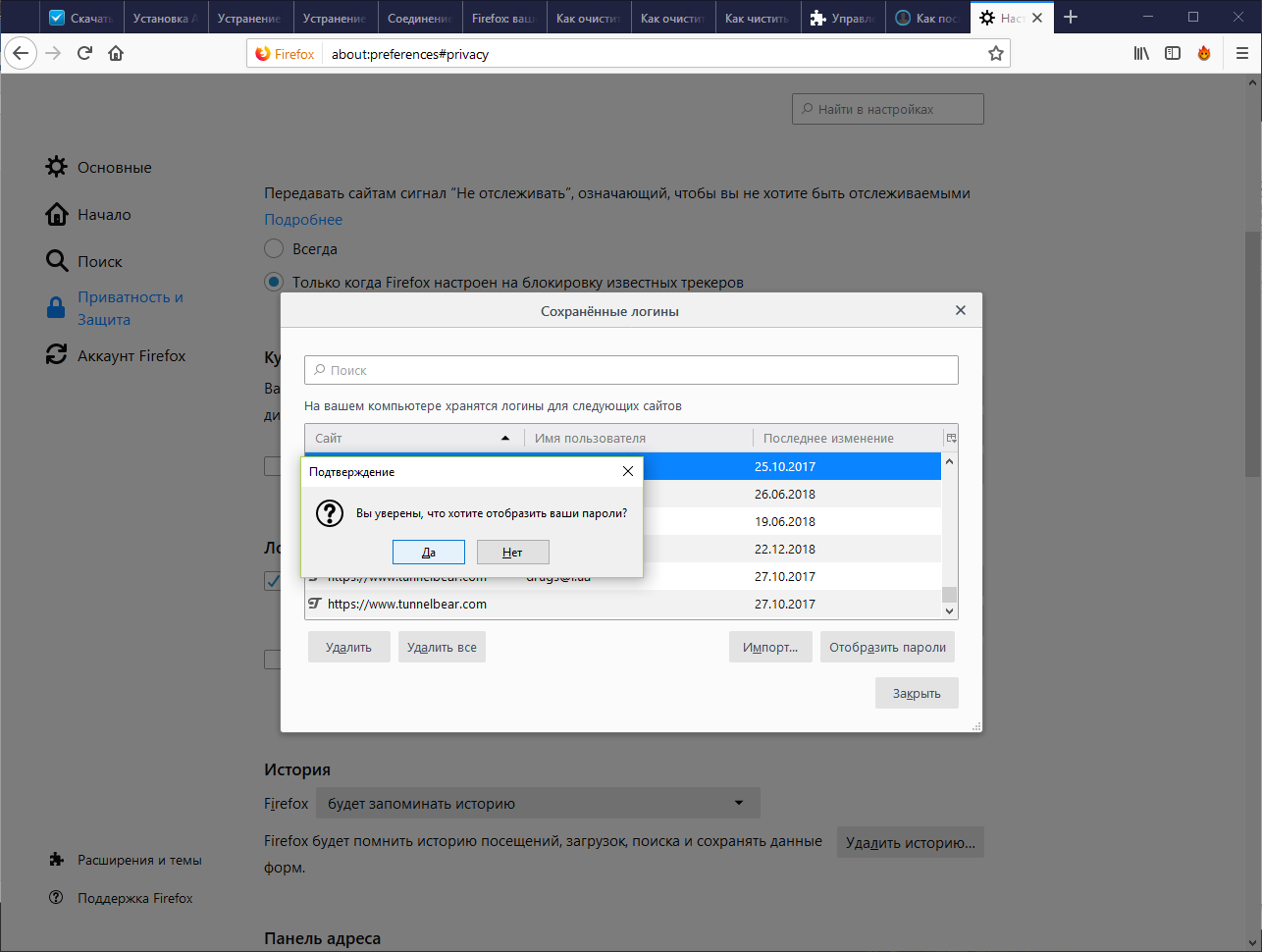Удаление сохраненных паролей в Mozilla Firefox: пошаговое руководство
Если вы хотите узнать, как удалить сохраненные пароли в браузере Mozilla Firefox, следуйте нашим подробным инструкциям. Мы расскажем, как эффективно управлять вашими паролями и обеспечить безопасность ваших данных.
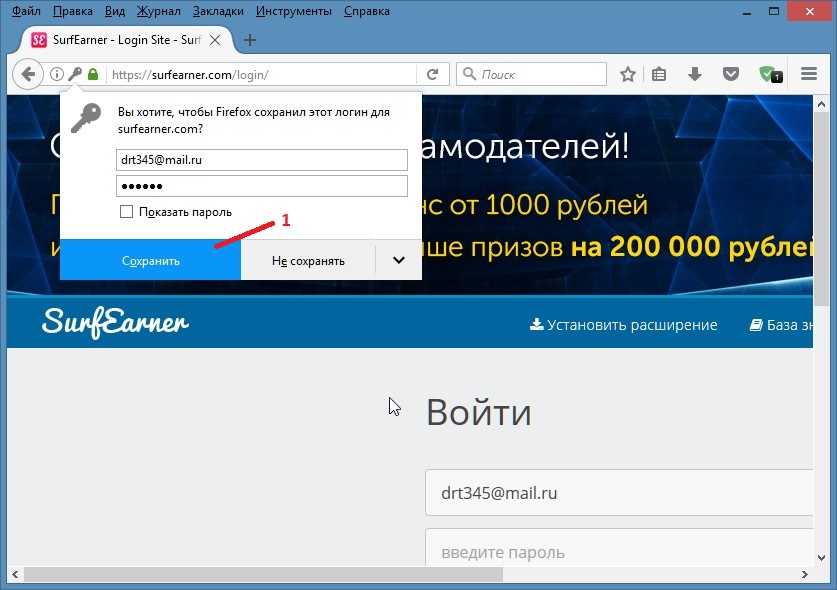
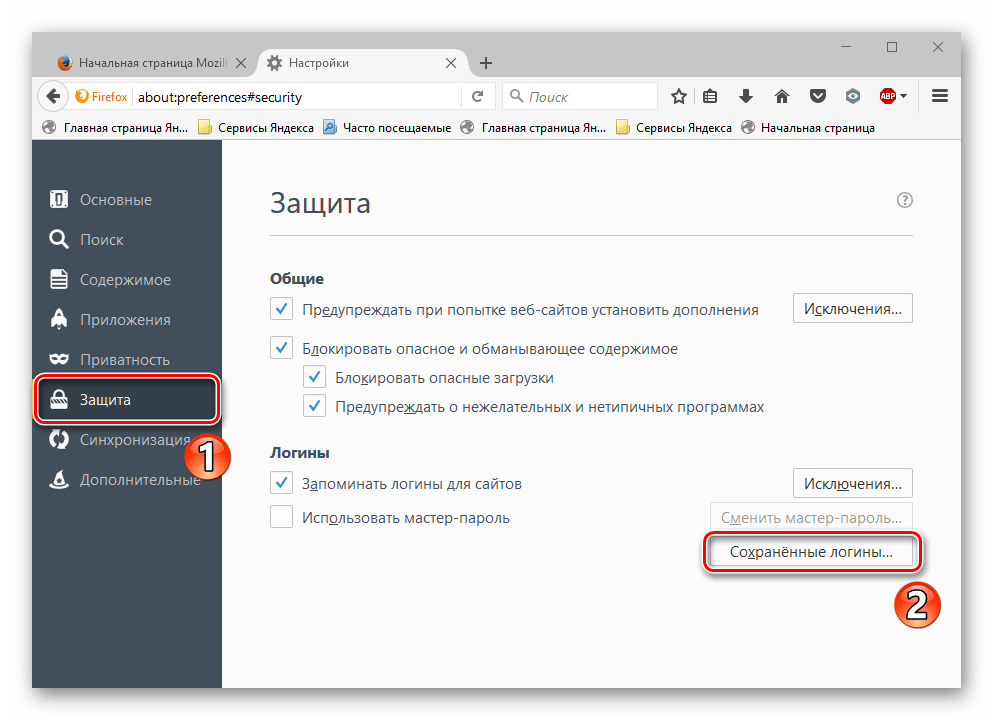
Откройте браузер Mozilla Firefox и нажмите на три горизонтальные линии в правом верхнем углу окна, чтобы открыть меню.

Удалить данные автозаполнения в Firefox
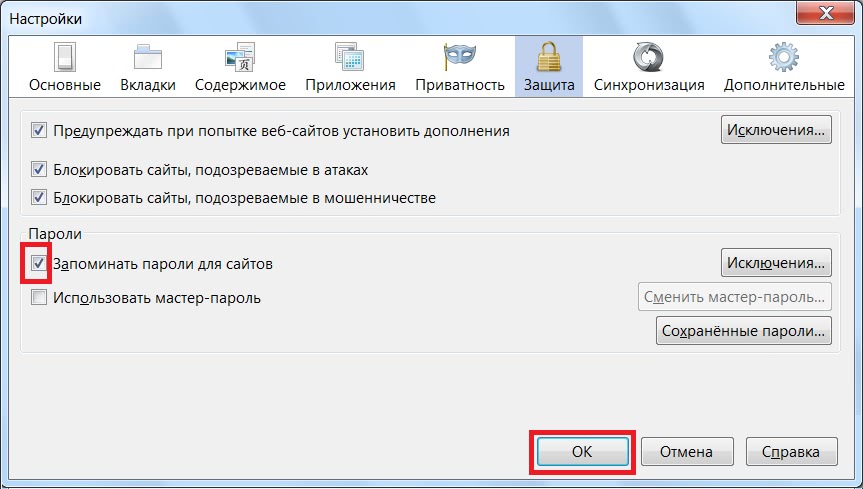
В меню выберите Настройки, чтобы перейти к настройкам браузера.

Как посмотреть сохраненные пароли в браузере?
Перейдите в раздел Приватность и защита, где вы найдете опции управления паролями.

Как сохранить пароль в Firefox
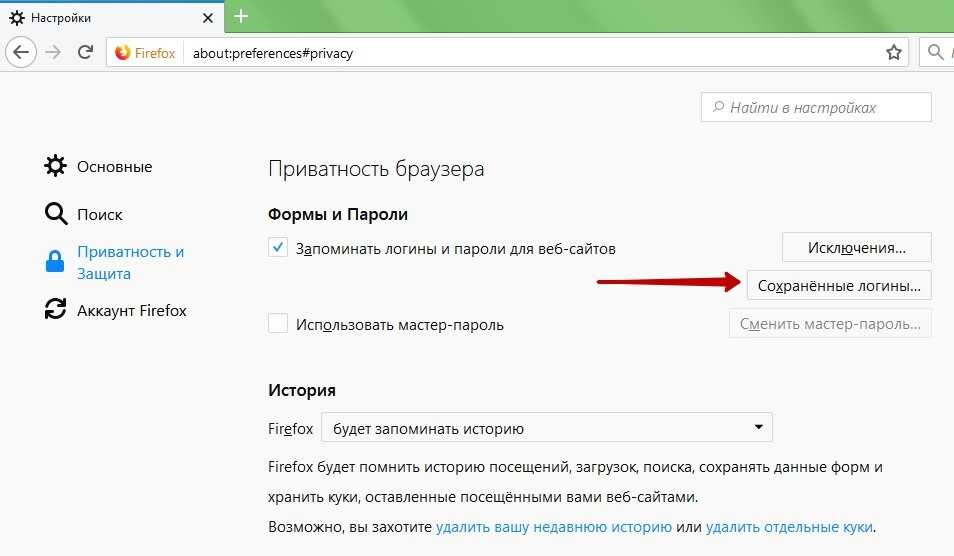

Найдите подраздел Логины и пароли и нажмите на кнопку Сохраненные логины.
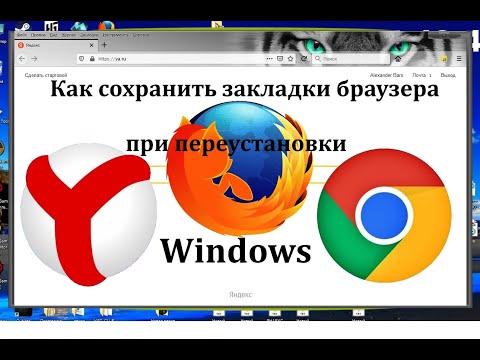
Как сохранить закладки в Mozilla Firefox при переустановке
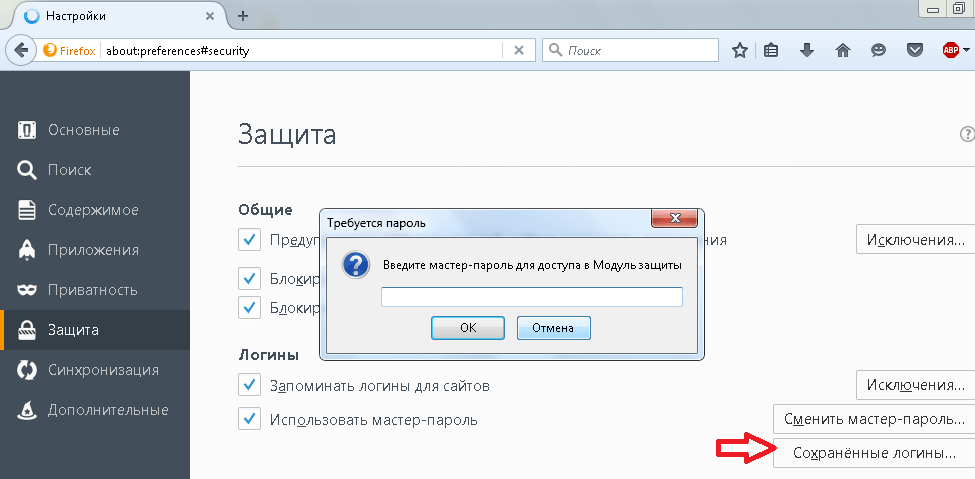
В открывшемся окне вы увидите список всех сохраненных логинов и паролей. Выберите аккаунт, который хотите удалить.

Удалить мастер пароль из Firefox
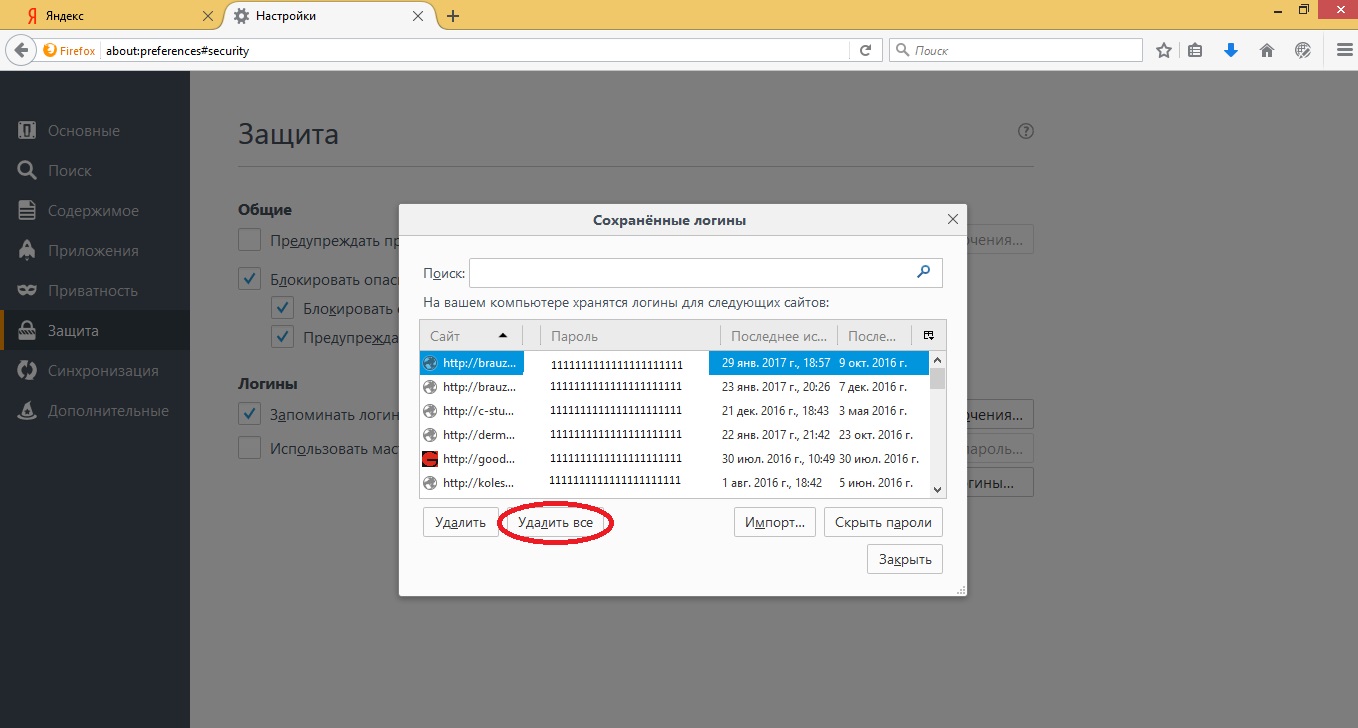
Нажмите на три точки рядом с выбранным аккаунтом и выберите Удалить. Подтвердите удаление, если потребуется.

Как сбросить пароль для входа в Linux
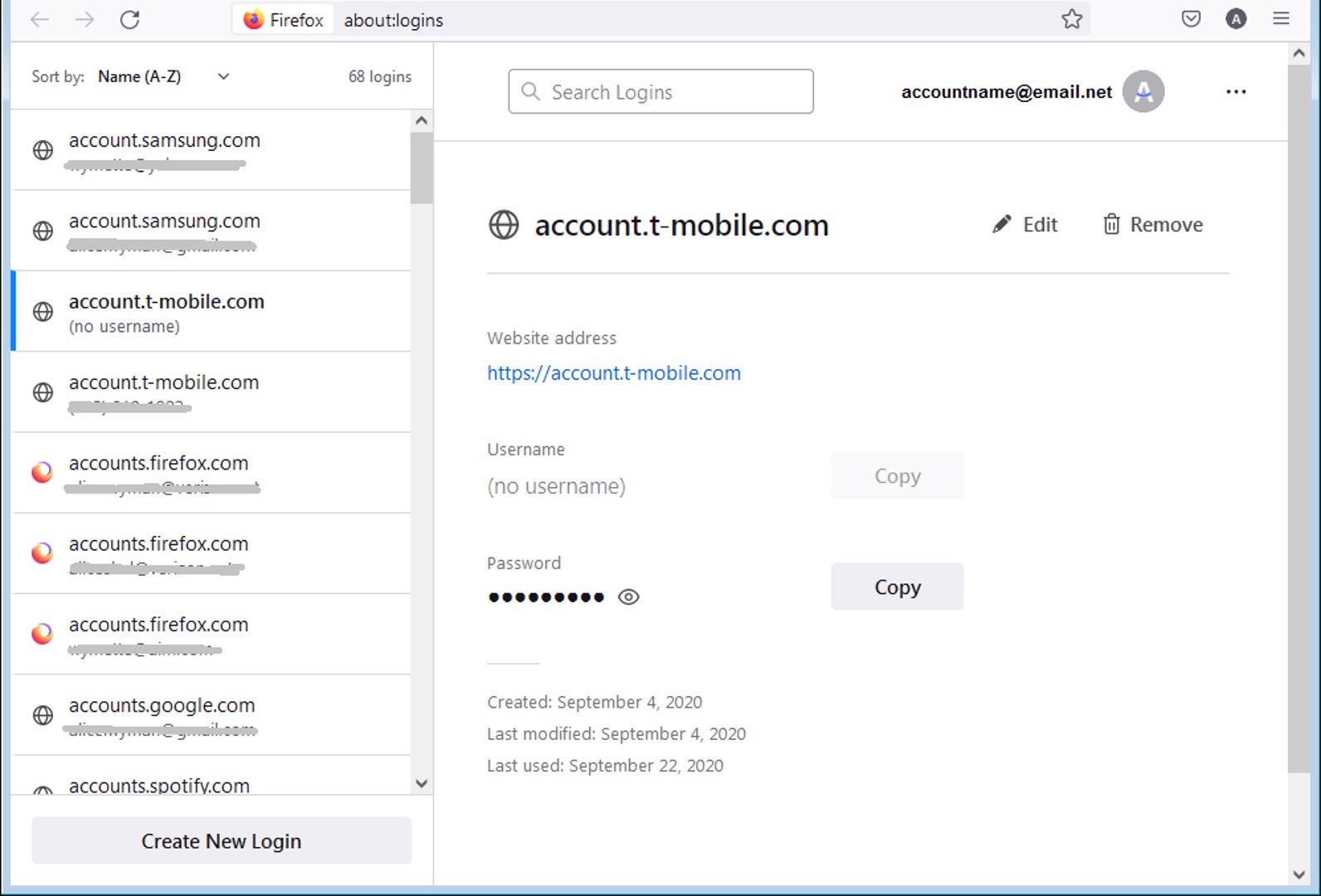
Если вы хотите удалить все сохраненные пароли, нажмите на кнопку Удалить все в том же окне.

Сбросить Мастер пароль в Firefox

Чтобы предотвратить дальнейшее сохранение паролей, отключите опцию Запоминать логины и пароли для сайтов в разделе Приватность и защита.

Как удалить пароли в Браузере Chrome, Яндекс, Edge, Opera и Firefox
Рассмотрите возможность использования менеджера паролей для более безопасного хранения ваших данных.

Как удалить все сохранённые пароли в браузере Google Chrome
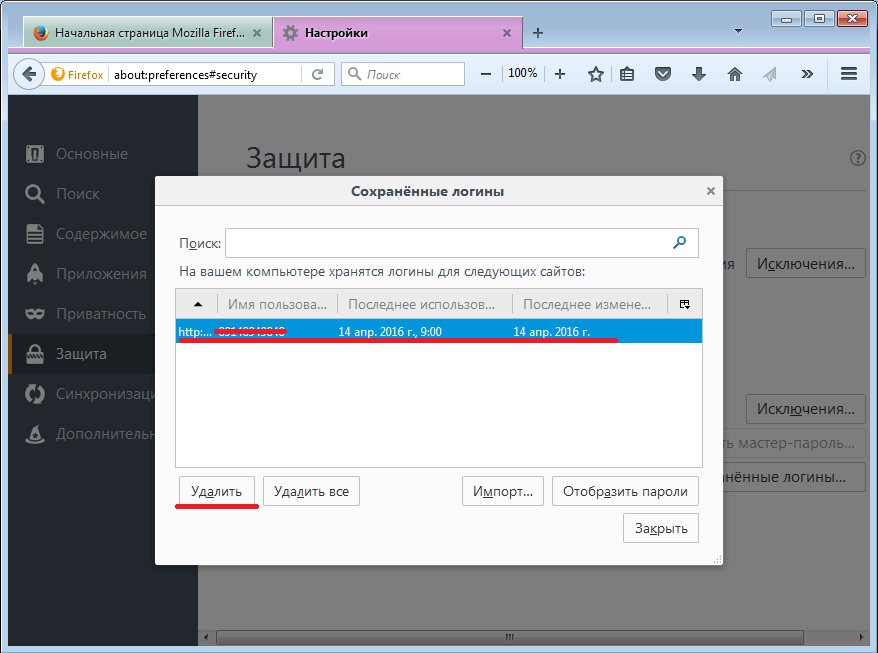
Регулярно проверяйте список сохраненных логинов и удаляйте ненужные или устаревшие записи для поддержания безопасности.

Видеолекторий «Как удалить сохранённые пароли в браузерах Chrome, Firefox» на канале YouTube